win7电脑如何卸载USB驱动,图文详解如何卸载
- 2017-12-11 09:20:33 分类:win7
现在,由于移动设备的大量使用,我们经常需要将移动设备来回的接入USB里,由于平时大多的用户都没有注意一些细节,但是USB驱动出现故障,从而导致USB无法使用,这时就需要将USB驱动进行卸载处理,下面,就是小编为电脑小白带来的win7电脑卸载USB驱动的教程。
平时,我们会使用U盘,移动硬盘什么的,但是大都由于我们对电脑的一些软件保养的不够,在使用的过程中,一些用户没有安全退出,就直接的拔出了设备,导致USB驱动发生故障,这时,我们只有将其进行卸载掉了,不知道怎么操作的用户,下面是小编就给大家整理的win7电脑卸载USB驱动的图文解说,可以看看。
win7电脑如何卸载USB驱动
在桌面上右击“计算机”,选择“管理”
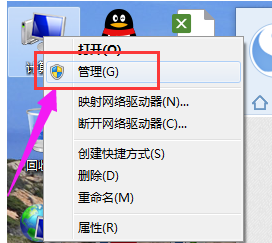
卸载驱动示例1
在左侧“计算机管理”下,选择“设备管理器”进入。

卸载驱动示例2
在其右侧找到“通用串行总线控制器”并双击进入。

电脑示例3
找到“USB Root Hub”这一项并右击选择“属性”

win7示例4
在“USB Root Hub属性”窗口中单击的“驱动程序”选项卡

win7示例5
更新驱动,则选择“驱动程序”选项卡中的“更新驱动程序”并依照提示进行。

win7示例6
“卸载”USB驱动,点击“卸载”。

USB驱动示例7
以上就是win7电脑卸载USB驱动的操作方法了。